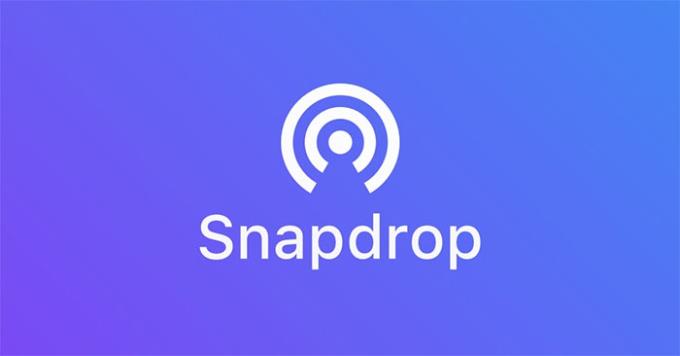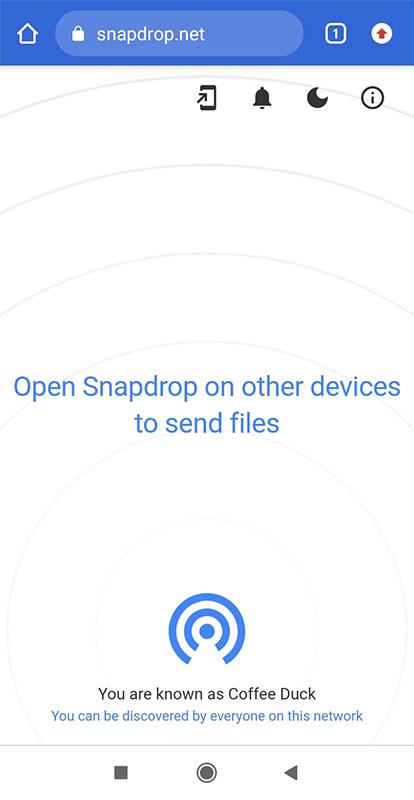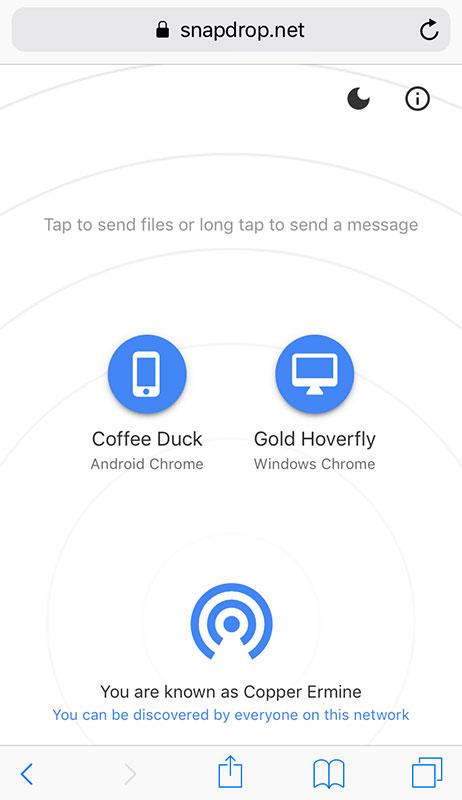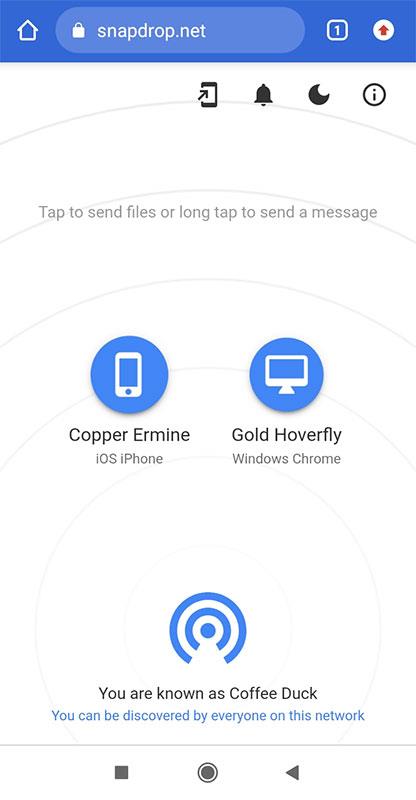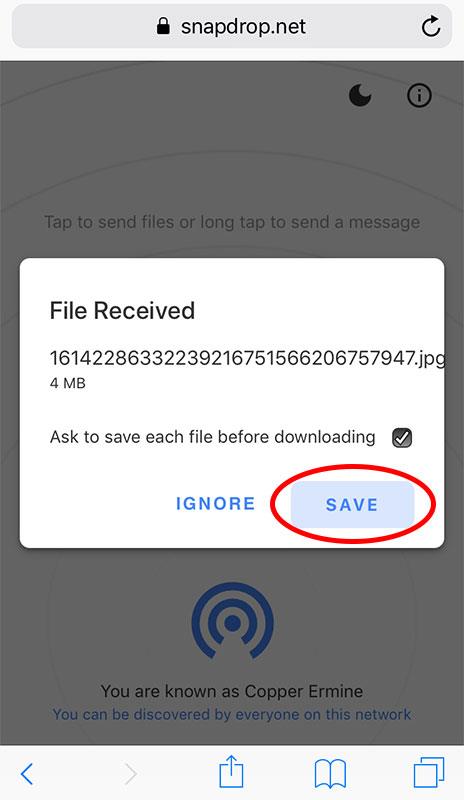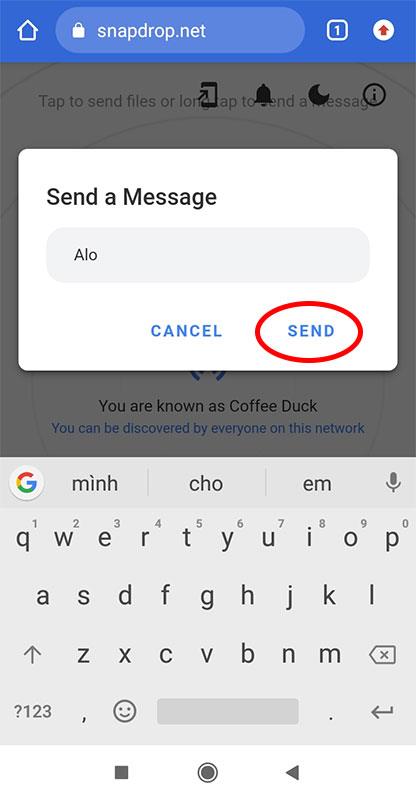SnapDrop este un utilitar pentru a transfera fișiere de imagini și date la fel de convenabil și rapid ca aplicația iOS Zalo sau Airdrop. Să învățăm cum să folosim acest utilitar prin articolul de mai jos.
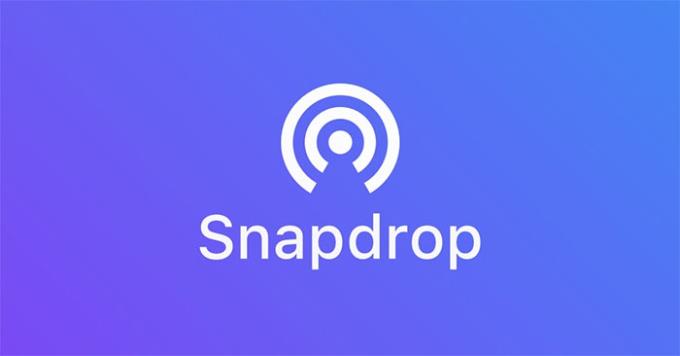
Cum să transferați fotografii și fișiere mari fără a utiliza Zalo cu SnapDrop
Utilizarea Snapdrop este destul de simplă și poate transfera date pe platforme; de la iOS la Android, Windows, Mac ...
Pentru a începe, deschideți un browser și accesați site-ul Snapdrop.net pe toate dispozitivele care transferă și primesc fișiere. Rețineți că aceste dispozitive trebuie să fie pe aceeași rețea wifi.
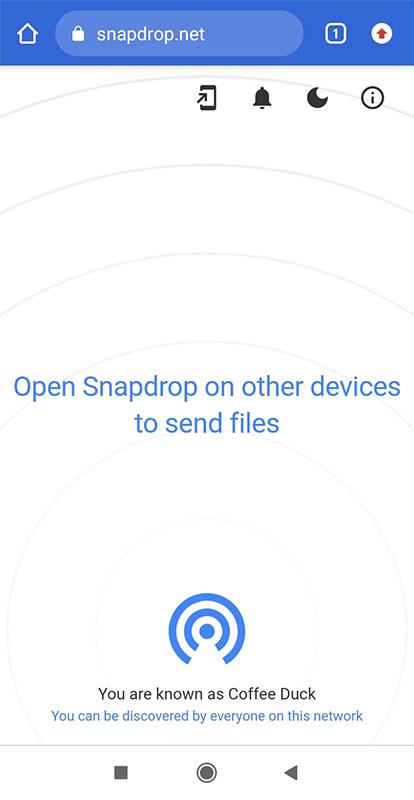
După ce accesați site-ul instantaneu cu aceeași rețea wifi, veți vedea toate dispozitivele care sunt gata să transfere / primească date. Faceți clic pentru a selecta unul dintre aceste dispozitive pentru a continua transferul de fișiere. Tipurile de fișiere care pot fi transferate includ fișiere de imagine de mare capacitate, fișiere text precum Word, Excel ...
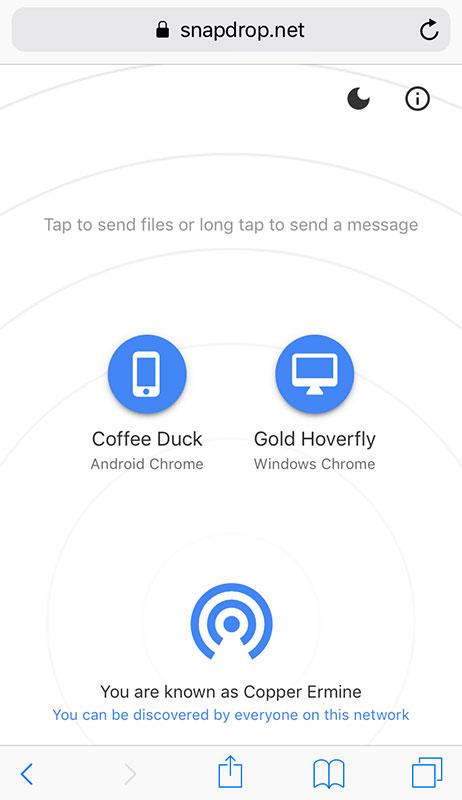
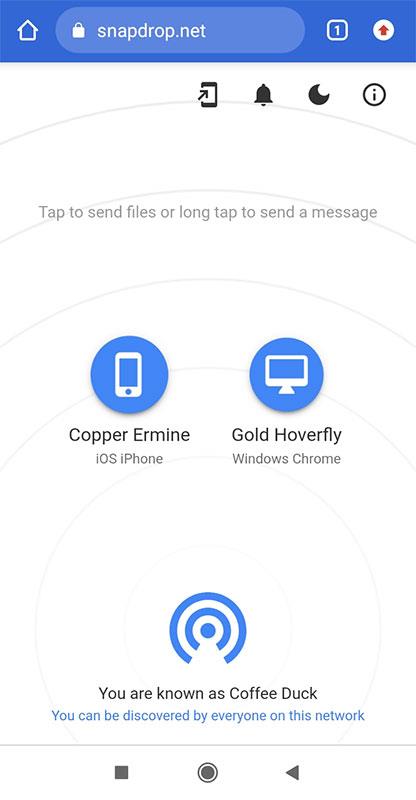
După trimiterea fișierului la dispozitivul de recepție va apărea un mesaj, apăsați butonul Salvare sau Salvare pentru a salva fișierul pe computer. Dacă nu mai doriți să afișați mesajul, dar doriți să salvați fișierul, debifați opțiunea Solicitați salvarea fișierului înainte de a descărca linia .
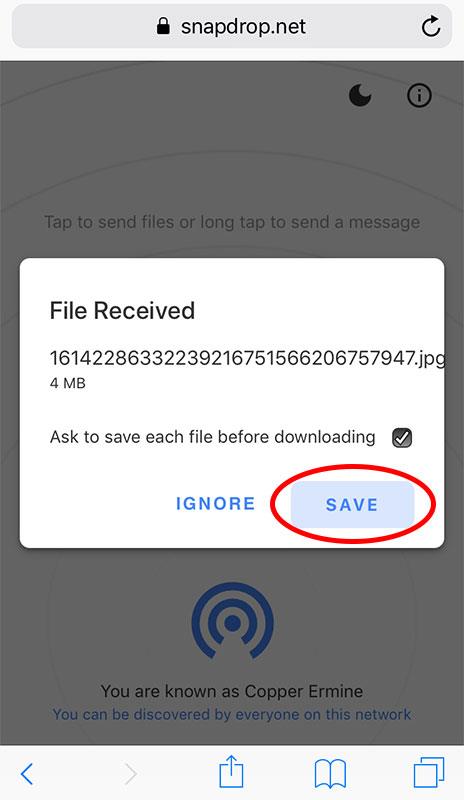
Pe lângă trimiterea de fișiere, utilizatorii pot trimite mesaje și către dispozitive folosind snapdrop, apăsând lung pe numele dispozitivului. Tastați un mesaj în caseta goală, apoi apăsați Trimitere .
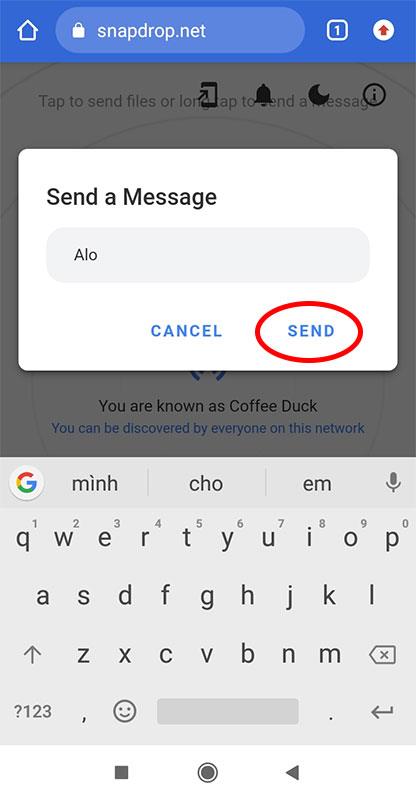
Deci, cu doar câțiva pași simpli, utilizatorii pot trimite o serie de fișiere foto sau documente de mare capacitate direct pe diferite dispozitive fără a utiliza Zalo sau Airdrop. Rețineți din nou că dispozitivele trebuie să fie conectate la aceeași rețea wifi pentru a o putea folosi.
Vă doresc succes!